當(dāng)我們的電腦遇到一些特殊情況時,往往需要給電腦重裝系統(tǒng)來解決,那么華為matebook裝win10系統(tǒng),怎樣操作?華為matebook是一款高端筆記本,但無論什么樣的筆記本,出現(xiàn)問題都是難以避免的。而重裝完系統(tǒng)后,新系統(tǒng)處于初始狀態(tài),很簡潔,自然運行速度也會變快很多。至于華為matebook的win10重裝步驟,接下來就往下看看吧!
華為matebook裝win10系統(tǒng):
一、一鍵重裝系統(tǒng)準(zhǔn)備
1.需要下載韓博士一鍵重裝系統(tǒng)軟件到電腦桌面。
2.啟動前需關(guān)閉電腦里所有的殺毒軟件,并提前備份好重要文件。
二、一鍵重裝步驟和教程
1. 雙擊打開韓博士裝機大師,接著選擇“開始重裝”。

2. 系統(tǒng)進入“環(huán)境監(jiān)測”,待檢測完成后再點擊“下一步”。

3. 在“選擇系統(tǒng)”里找到合適的win10系統(tǒng)文件,點擊“下一步”。
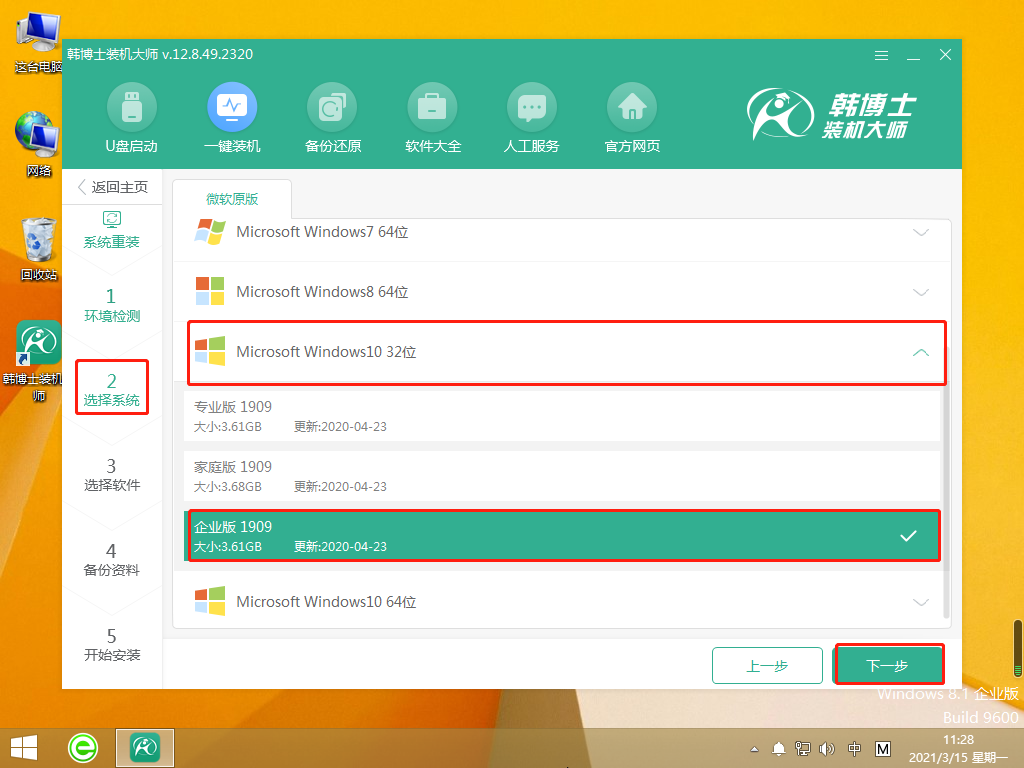
4. 開始下載系統(tǒng)文件,這個步驟需要耗費一點時間,但無需手動,耐心等待完成下載即可。

5. 系統(tǒng)進入部署安裝環(huán)境,耐心等待部署完成,再點擊“立即重啟”。

6. 選擇第二項,并按鍵盤回車鍵進入PE系統(tǒng)。

7. 進入PE界面,接著開始安裝win10系統(tǒng),這個過程也不需要手動操作,等待安裝完成后,點擊“立即重啟”。

8.重啟電腦后成功出現(xiàn)win10桌面,代表韓博士安裝win10系統(tǒng)完成。

以上就是華為matebook裝win10系統(tǒng)的詳細步驟了,win10系統(tǒng)的重裝,方法絲毫不難。在重裝系統(tǒng)的方法中,一鍵重裝只是其中一個方法,但因為操作簡單,重裝速度快,得到了很多人的喜歡。如果你也有重裝win10系統(tǒng)需求的話,可以參照上述的步驟進行操作哦!

